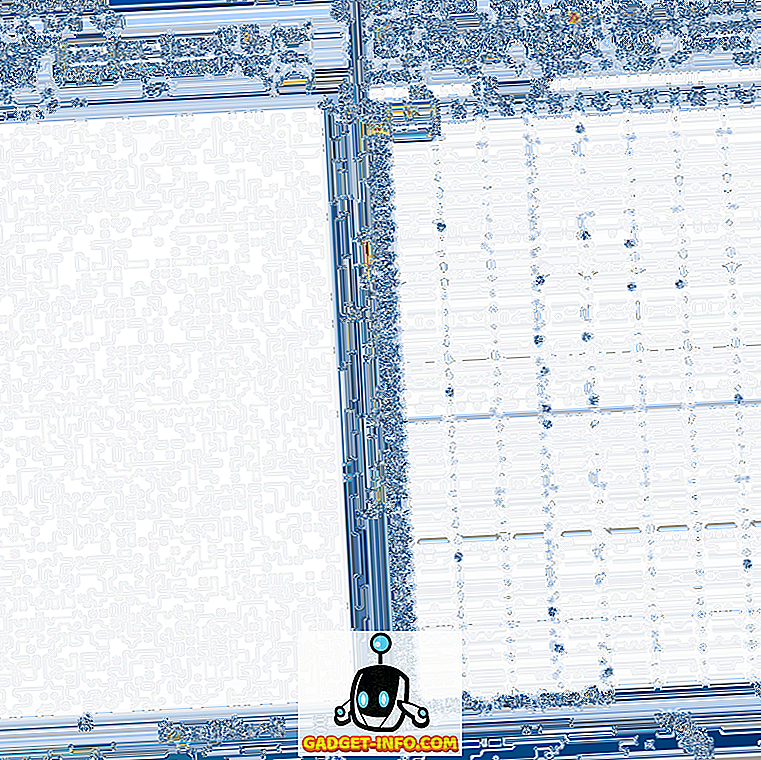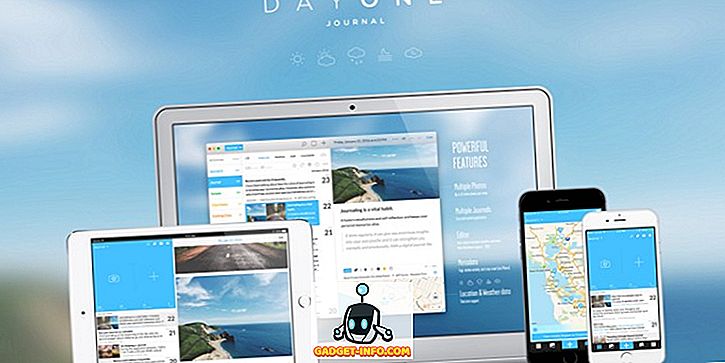Windows on pelialueen tärkeä foorumi, ja se on tunnettu suorituskyvyn parantamisesta verrattuna pelikonsoleihin. Kun Windows 10 saa päivittäisiä päivityksiä joka vuosi, PC-pelaaminen on tulossa paljon paremmaksi pelien erikoisohjelmistojen optimoinnin ansiosta. Niiden, jotka joutuvat maksamaan budjettirajoitusten takia sisääntulotason tietokoneita, on kuitenkin usein kompromissi pelimaailman uusimmista tarjouksista. Niiden, jotka ovat juuttuneet ikääntyviin pelipöydiin, täytyy myös miettiä, miten heiltä saadaan enemmän suorituskykyä.
Tulevien Creators Update -sovellusten uskotaan tuovan Game Mode -toiminnon, joka parantaa pelaamista kaikissa Windows 10 -tietokoneissa. Siihen asti on olemassa tapoja, joilla voit ajaa rakastamiasi pelejä, hieman paremmin olemassa olevalla laitteistolla. Niinpä tuomme sinulle joitakin helppoja tapoja optimoida pelien suorituskykyä Windows 10: ssä:
Optimoi pelisuorituskyky Windows 10: ssä
1. Säädä visuaalisia tehosteita parhaaseen suorituskykyyn
Windows 10: llä on erittäin hyvännäköinen käyttöliittymä (tämä on puhtaasti subjektiivinen), ja kaikki tämä fancy stuff kuluttaa paljon resurssia, jotta se näyttää hyvältä. Kun pelaat pelejä, Windows-käyttöliittymä toimii jatkuvasti taustalla, mikä johtaa tarpeettoman arvokkaan laskentatehon kulutukseen. Onneksi on mahdollista säätää visuaalisia tehosteita Windowsissa.
Sinun tarvitsee vain etsiä “ suorituskykyä ” Cortanan hakupalkissa ja klikkaa ”Säädä Windowsin ulkoasua ja suorituskykyä ” .
" Suorituskykyasetukset" -ikkuna avautuu ja sinun on valittava "Säädä parhaan suorituskyvyn" -vaihtoehto ja napsauta "Käytä" .

Siirry myös saman ikkunan ” Lisäasetukset” -välilehdelle ja varmista, että ”Säädä paras suorituskyky:” -asetuksena on ” Ohjelmat” .

2. Valitse parempi tehosuunnitelma
Windows-tietokoneet on määritetty aina " Tasapainotetun " virrankäyttösuunnitelman asetusten mukaan, mikä vaikuttaa hieman pelaamiseen. Pöytätietokoneessa sinun ei tarvitse huolehtia tehosta, koska energia tulee suoraan virtalähteestä. ” High Performance ” -suunnitelma saa tietokoneen unohtamaan virran säästämisen ja vetää mahdollisimman paljon virtaa, jotta asiat pysyvät sujuvina.
Voit ottaa tämän käyttöön käyttämällä ” Win Key + X” -pikakuvaketta ja siirtymällä Ohjauspaneelin ” Järjestelmä ja turvallisuus” -kohtaan. Napsauta ” Power Options” ja valitse ”High Performance” .

3. Overclock Tietokoneesi keskusyksikkö ja GPU
Ennen kuin luet edelleen, sinun tulee muistaa, että CPU: n tai GPU: n ylikellotus voi aiheuttaa suorituskykyongelmia. Tämän lisäksi hardcore-pelaajat ympäri maailmaa ylikulkevat CPU: t ja GPU: t saadakseen parhaan pelin. Hyödyt ovat suuria, koska pelit tulevat tasaisemmiksi ja nopeammin, jolloin FPS-numerot nousevat dramaattisesti.
Voit joko manuaalisesti ylikellottaa tietokoneen, jos olet hyvin perehtynyt koodaukseen tai voit käyttää overclocking-ohjelmistoa, kuten Intel Extreme Tuning -apuohjelmaa Intel-pohjaisiin emolevyihin tai AMD OverDrive -tekniikkaan AMD-pohjaisiin järjestelmiin. Nämä ohjelmistot voivat auttaa käyttäjiä ylikellottamaan ja seuraamaan järjestelmää sen täyteen potentiaaliin.

On kuitenkin suositeltavaa, ettei pelikannettavaa ylikellota, koska lämmön hajaantuminen ei ole yhtä hyvä kuin pöytätietokone ja voi ylikuumentua arvokkaita osia.
Optimoi Windows 10 -käyttöoikeudet kolmannen osapuolen sovellusten kautta
1. Razer Cortex
Razer Cortex on suosituin järjestelmän optimointiohjelma, joka on suunnattu PC: n pelaamiseen. Sovellus tarkistaa kaikki peliin oikeutetut ohjelmat ja jakaa ne sitten järjestelmän resursseihin . Se tappaa kaikki tarpeettomat taustaprosessit ja hallinnoi tietyn pelin RAM- tai ytimien määrää. Lopputulos on tasaisempi pelattavuus ja pienemmät viiveet. Siinä on muutamia hauskoja ominaisuuksia, kuten kuvakaappaus ja kehyskiihdytin . Sen avulla voit jopa eheyttää kiintolevyn osuuden, jolla peli on suorituskyvyn parantamiseksi.

Tämän ohjelmiston vaikutus ei ehkä ole näkyvissä huippuluokan koneissa, mutta se voi antaa nykyaikaisille peleille parempaa hengitystä keskitason ja matalat tietokoneet. UI on viileä ja kaikki säätämisvaihtoehdot on esitetty organisoidusti. Voit ladata sen ilmaiseksi tietokoneellasi, jotta voit kokea Razerin asiantuntemusta pro-tason pelaamista.
Lataa (ilmainen)
2. Wise Game Booster
Jos haluat yksinkertaisen ja mutkattoman pelin optimoinnin sovelluksen, niin Wise Game Booster on hyvä vaihtoehto sinulle. Voit melkein pitää tätä tehtävänhallintaohjelmana, jossa keskitytään pelaamiseen, ja käyttöliittymä muistuttaa sinua Windows XP -päivistä. Wise Game Boosterin parasta on sen toimivuuden yksinkertaisuus. Lisäksi se on erittäin kevyt järjestelmän resursseihin. Skannaus tapahtuu nopeasti ja optimointiratkaisut tapahtuvat nopeasti. Sovellus on ilmainen ja se on yksinkertainen ratkaisu, jolla saat parhaan suorituskyvyn ikääntyvältä tietokoneeltasi.

Lataa (ilmainen)
3. Tool Whiz Game Boost
Tool Whiz Game Boost on erittäin yksinkertainen optimointisovellus, jossa on runsaasti tehokkaita ominaisuuksia. Tämä on ainoa sovellus, jonka avulla voit valita, miten haluat lisätä pelejä . "GameBoost" -tilassa voi joko eheyttää pelien asennustien asemassa tai sulkea kaikki tarpeettomat Windows-prosessit, jotka vievät hyödyllisiä resursseja. Sovellus voi jopa sulkea Windows-päivitykset, Windows Aero Vista / 7: lle, näppäimistön pikanäppäimet ja niin edelleen. Sovellus itsessään on kevyt ja voi antaa janoiselle tietokoneellesi jonkin verran tarpeellista vauhtia.

Lataa (ilmainen)
4. Game Fire 5
Game Fire 5 on toinen PC: n optimointisovellus, joka voi tehostaa pelejä tietokoneellasi tehokkaasti. Ohjelmisto väittää, että siinä on ” Real-time optimization ” -ominaisuus, joka voi seurata aktiivisesti sekä tappaa tarpeettomia prosesseja taustalla optimoidakseen pelikokemuksen. On monia suorituskyvyn parantamiseen liittyviä ominaisuuksia levyn eheytysapuohjelmana, asetusten säätämisvälineenä, sovellusten optimoijana ja paljon muuta.

Game Fire 5 sopii sekä kehittyneille että aloittelijoille. On maksullinen versio, jossa on monia muita ominaisuuksia, kuten kehittyneet optimointityökalut ja 24 × 7 Premium-tuki.
Lataa (ilmainen) (koko versio 19, 95 dollaria)
Tietokoneen grafiikkakortin optimointi
Jos sinulla on kannettava tietokone tai huippuluokan työpöytä, näet työpöydällesi sellaisen ohjelmiston, kuten NVIDIA GeForce Experience tai AMD Gaming Evolved. Tällainen ohjelmisto sitoo näytönohjaimen ohjainta ja yritä optimoida peli sopivilla asetuksilla viiveettömän pelin ajaksi.
NVIDIA-korteilla varustetuissa tietokoneissa on NVIDIA GeForce Experience ja AMD-laitteissa on AMD Gaming Evolved -ohjelmisto. Yhdessä Windows 10: n uusimman DirectX 12: n kanssa ne parantavat suorituskykyä yksittäisen koneesi perusteella. Sinun on ajoittain päivitettävä ajurit, jotta saat parhaan hyödyn peleistäsi, ja voit tarkistaa luettelon parhaista Windows-ajureiden ohjelmista.
Muita vinkkejä pelien suorituskyvyn optimoimiseen Windows 10: ssä
Jos et halua saada näitä lisäohjelmia tietokoneellasi, pelejä voi käyttää mahdollisimman sujuvasti.
- Poista tarpeettomat tai käyttämättömät ohjelmistot järjestelmästäsi. Tämä helpottaa arvokasta tilaa ja antaa prosessorille mahdollisuuden tehdä pelejä parhaimmillaan. Virustorjunta- ja kuvankäsittelyohjelmien tiedetään myös hidastavan tietokonetta.
- Ennen kuin lataat mitään ohjelmistoa, tarkista, sisältääkö ohjelmisto bloatware-, haitta- tai resurssiensiirtotoimintoja .
- Jatka päivittämistä ohjainohjelmistosta joka kerta. Uusimmat päivitykset on tarkoitettu parantamaan tietokoneiden suorituskykyä ja saamaan parhaan hyödyn olemassa olevasta laitteistosta.
KATSO MYÖS: 19 Aloittelijan vinkkejä Windows 10: lle
Optimoi Windows 10 pelaamiseen
Joten nämä ovat joitakin tapoja, joilla voit optimoida pelaamista Windows 10 -tietokoneessa. Huomaa, että jokaisella uudella ohjelmistopäivityksellä ja uudemmilla peleillä optimoinnin tarve muuttuu vähäisemmäksi, koska kehittäjät ovat keskittyneet pelien kulkuun mahdollisimman monella tietokoneella. Esimerkiksi Forza Motorsport 6 Apexin pelaaminen kannettavassani paransi grafiikkaohjaimen päivityksen jälkeen.
Joten kokeile edellä mainittuja tapoja ja kerro meille, miten he työskentelivät sinulle. Jos tiedät muita tapoja optimoida Windows 10: n pelaamiseen, kerro meille seuraavista kommenteista.